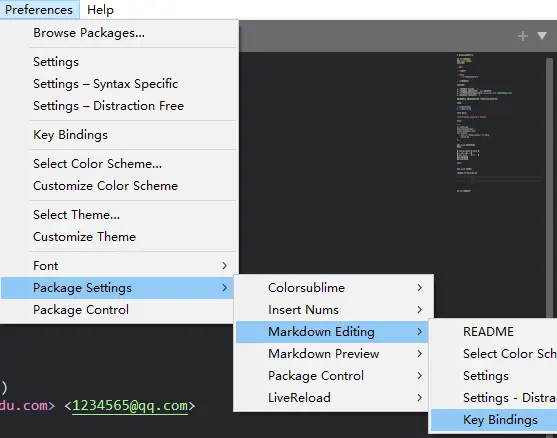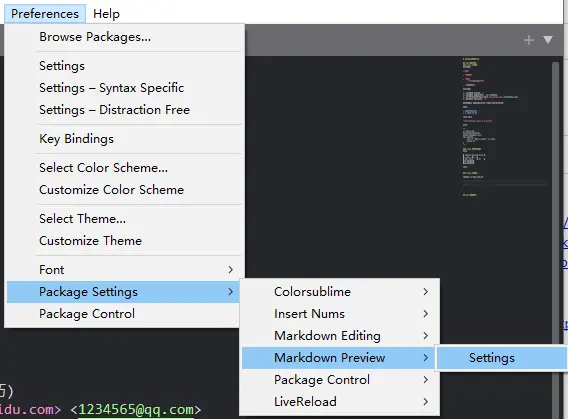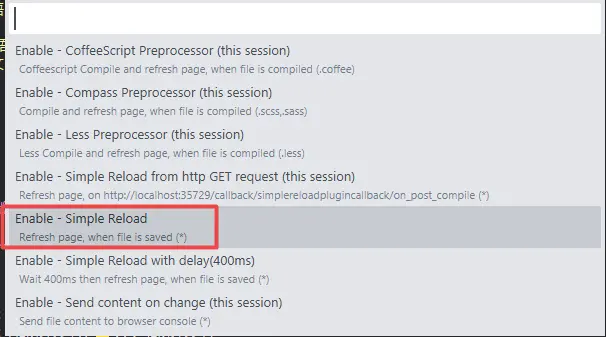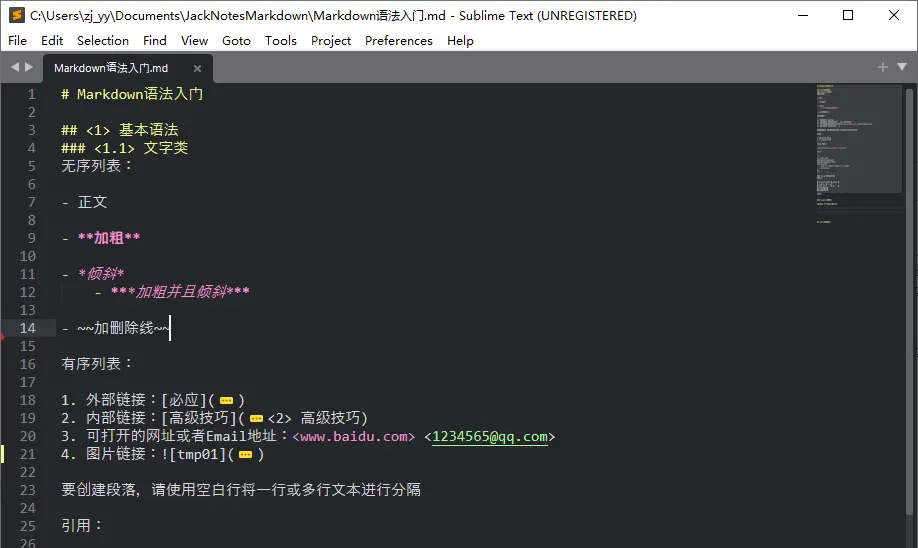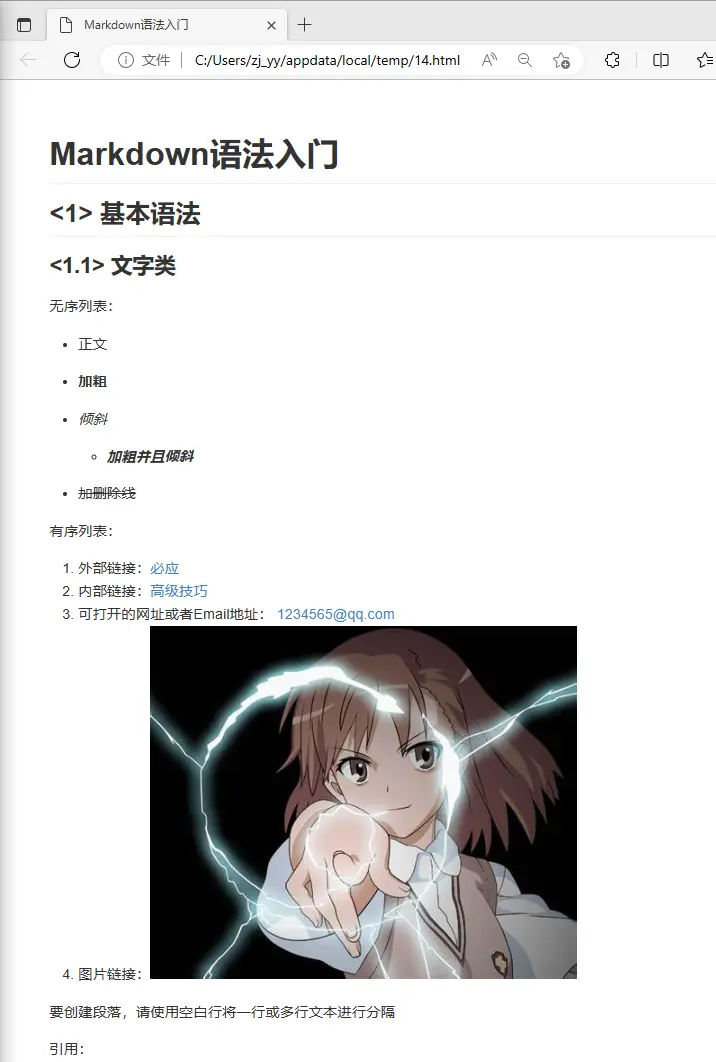概述
本文詳細介紹瞭如何配置Sublime Text及相關插件,使之成為Markdown編輯器並且能夠在瀏覽器中實現預覽功能。
所需工具
- Sublime Text + Package Control
- 插件:Markdown Editing
- 插件:Markdown Preview
- 插件:LiveReload
- 瀏覽器
具體步驟
1、 安裝Sublime Text以及Package Control
Package Control是非常有用的插件包管理工具,有了它可以方便地下載安裝其他插件。
2、 安裝三個插件
ctrl + shift + P`調出控制枱,選擇`Package Control: Install Packge分別搜索並安裝三個插件:MarkdownEditing,MarkdownPreview,LiveReload。
3、 配置三個插件
- MarkdownEditing:
打開Preferences -> Package Settings -> Markdown Editing -> Key Bindings
添加以下內容:(設置預覽快捷鍵為alt + m)
{
"keys": ["alt+m"],
"command": "markdown_preview",
"args": {"target": "browser", "parser":"markdown"}
}- MarkdownPreview:
打開Preferences -> Package Settings -> Markdown Preview -> Settings
添加以下內容:
"enable_autoreload": true,- 啓動LiveReload
ctrl + shift + P,輸入LiveReload: Enable/disable plug-ins,選擇Enable: Simple Reload。

配置完成!
4、 測試:
編寫markdown文章,ctrl + S保存,按alt + M呼出瀏覽器可以看到預覽。之後每次修改完畢按保存,預覽窗口會自動刷新。
編輯器界面:
瀏覽器界面: